在使用 电脑版 whatsapp 时,用户可能会遇到无法更新的问题。这不仅影响了使用体验,还可能导致某些功能不能正常运行。本文将深入探讨如何解决这一问题,并提供清晰的步骤,以确保您的 电脑版 whatsapp 始终保持最新状态。
Table of Contents
Toggle相关问题
解决方案
1.1 确保网络畅通
在任何更新过程中,稳定的网络连接是关键。您需要验证计算机是否接入到可靠的 Wi-Fi 或网络。可以尝试使用其他设备连接同一网络以确认网络是否正常。如果其他设备可以正常连接,但您的电脑有问题,可以重启路由器或调试网络设置。
1.2 切换网络
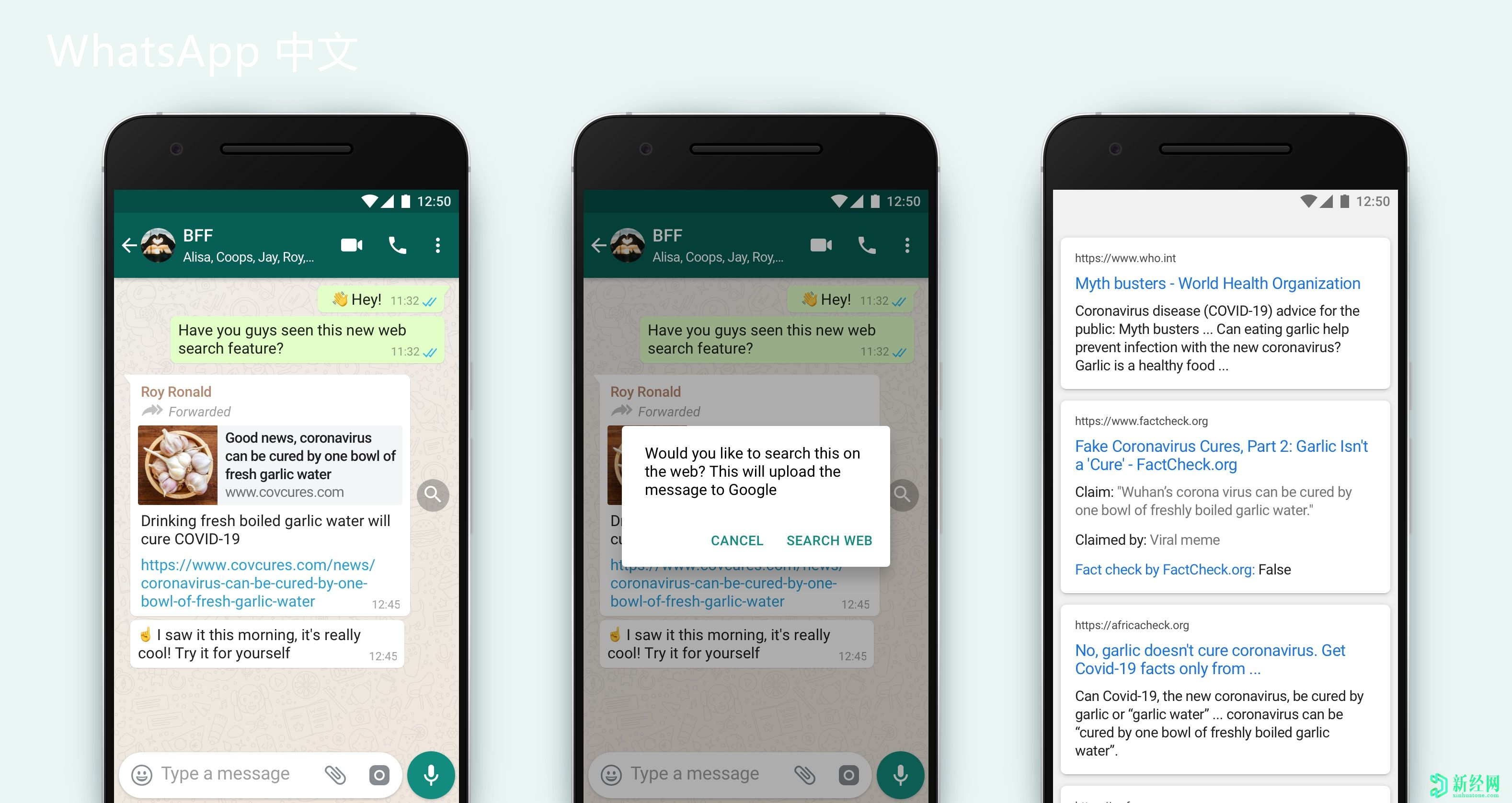
如果网络连接依然不稳定,尝试切换到另一个网络,例如移动热点或其他 Wi-Fi 网络。这将帮助你验证是否是网络环境问题导致的更新失败。
1.3 使用网络诊断工具
Windows 操作系统提供了内置的网络诊断工具。右击网络图标,选择“问题排查”,系统将检测并自动修复一些常见的网络问题。确保在此过程中遵循提示,完成所有步骤。
2.1 打开应用并检查更新
启动 电脑版 whatsapp,进入菜单栏,查看“设置”或“关于”选项。在这里,通常会看到一个“检查更新”按钮。点击这个按钮,应用会自动检查最新版本,然后进行更新。确保在更新过程中保持网络连接。
2.2 重新安装应用
如果上述方法无效,可以考虑卸载再重新安装应用程序。在控制面板中找到已安装的 电脑版 whatsapp,选择卸载。接着访问官网或应用商店下载最新的 电脑版 whatsapp 安装包,安装后再次尝试打开。
2.3 清理缓存和数据
有时候,缓存文件可能会影响程序的正常运行。您可以清理程序的缓存和数据,具体在应用设置中找到存储选项并进行清理。重新启动应用后再尝试检查更新。
3.1 检查操作系统版本
确保你的操作系统是最新的,尤其是在Windows 10或Mac用户。如果不是,考虑更新操作系统。某些情况下,旧版本的操作系统可能与 电脑版 whatsapp 的新功能不兼容。
3.2 修改兼容性设置
右击 电脑版 whatsapp 的快捷方式,选择“属性”,进入“兼容性”选项卡。在这里勾选“以兼容模式运行此程序”,选择与您电脑安装的较早系统版本 (例如 Windows 8) 进行兼容模式测试。
3.3 管理员权限运行
有时候应用无法更新是因为缺乏管理员权限。右击 电脑版 whatsapp 的快捷方式,选择“以管理员身份运行”并尝试检查更新。
解决 电脑版 whatsapp 无法更新的问题可以通过多种方法进行。在确认网络稳定后,尝试更新应用、清理缓存或调整兼容性设置,通常能够顺利解决这一问题。保持 电脑版 whatsapp 更新后,您不仅能体验到更流畅的聊天功能,还能使用新的功能。请定期检查软件更新,保持应用的最新状态,让使用体验更加卓越。